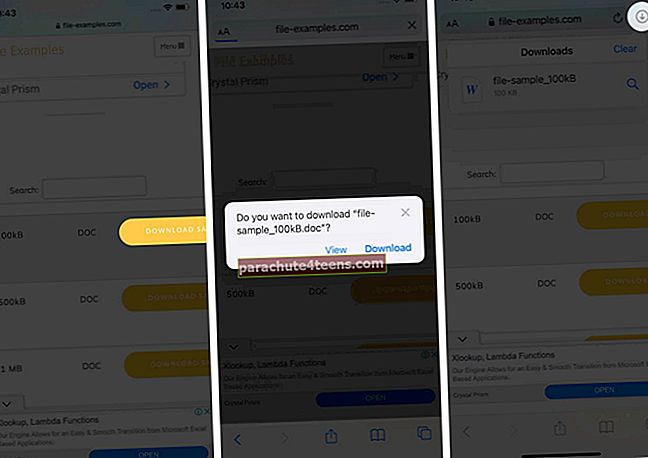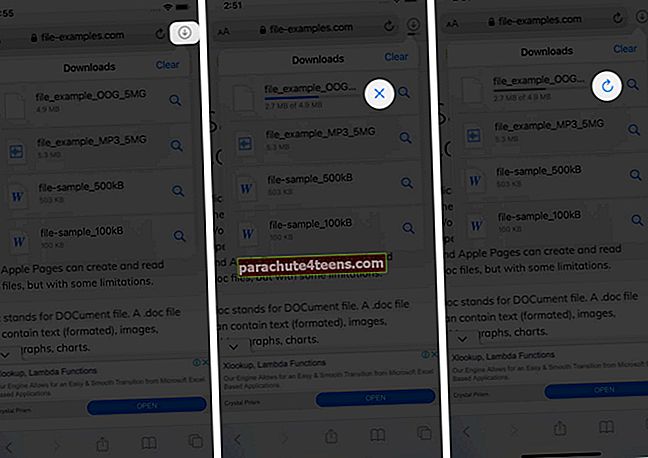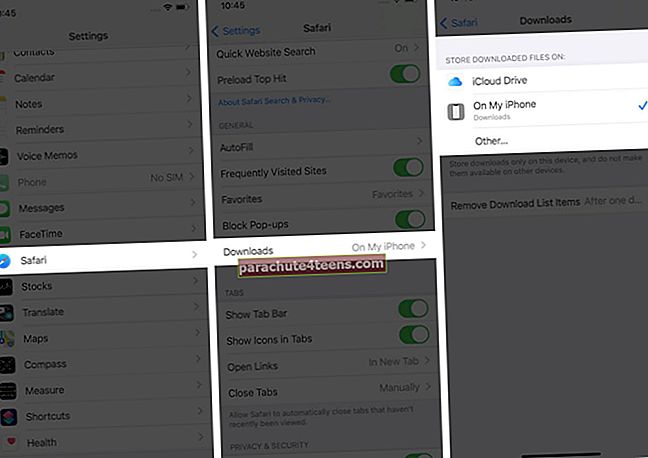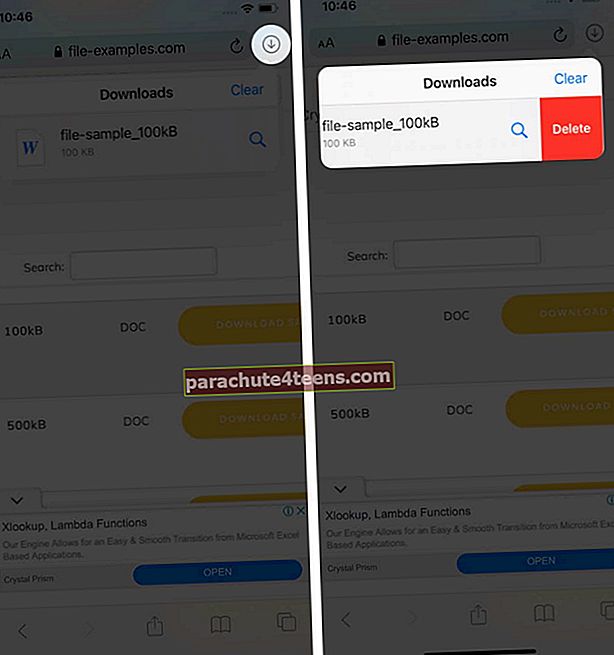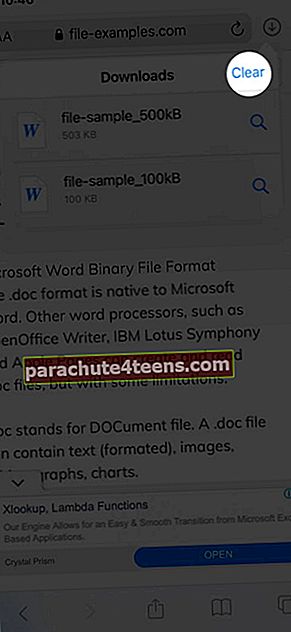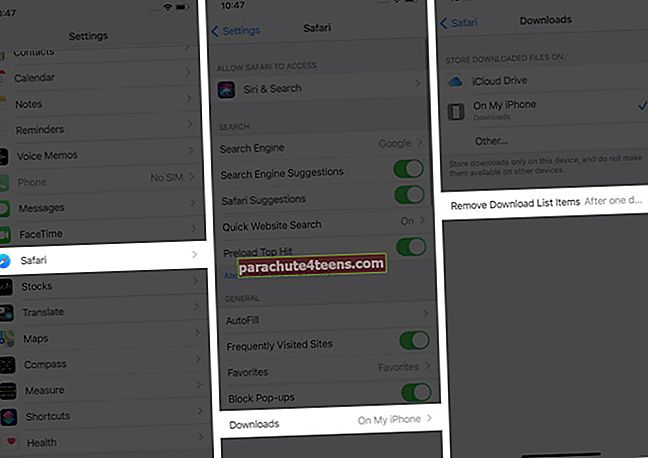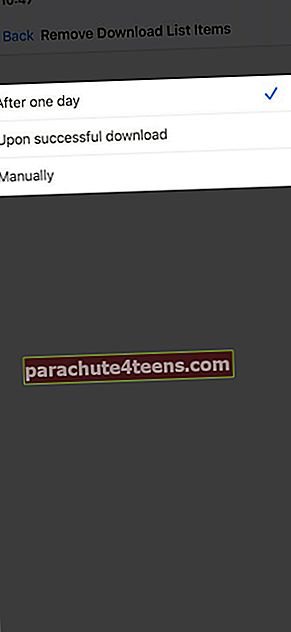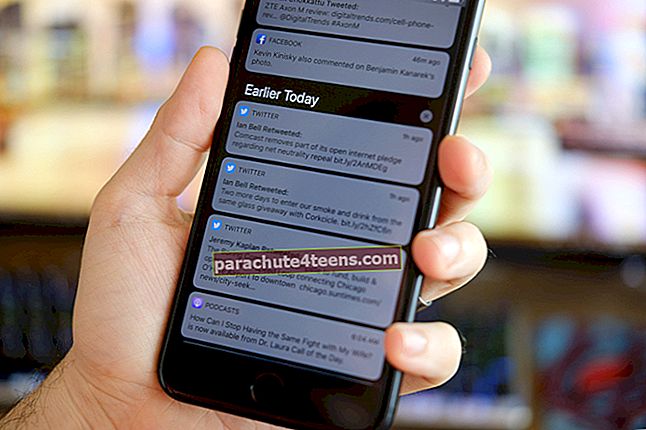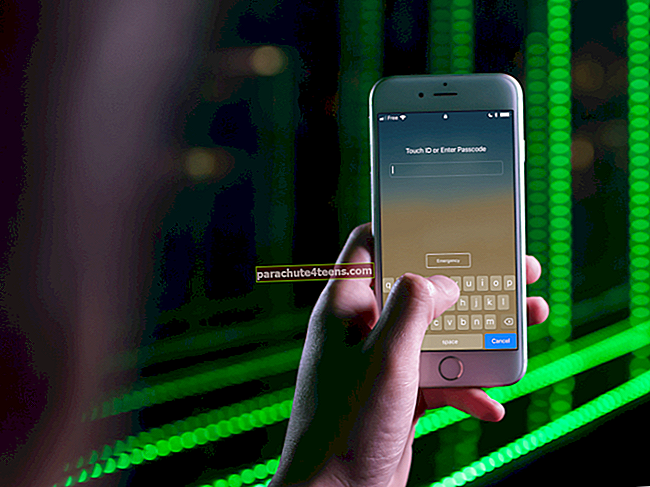Trong khi lướt web hoặc truy cập email, chúng ta có xu hướng tải xuống các tệp trên iPhone và iPad của mình. Ban đầu, tất cả có vẻ tốt. Cuối cùng, với các tệp xếp chồng lên nhau, bạn bắt đầu cảm thấy cần phải quản lý các tệp tải xuống Safari.
Nhưng chờ đã… đừng vội chuyển sang trình quản lý tải xuống của bên thứ ba. Quản lý tải xuống của bạn, cũng như trong một ứng dụng quản lý tệp riêng biệt, là một công việc khó khăn và khó khăn. Vì vậy, đây là tin tốt, với iOS 13 và những thay đổi được thực hiện đối với Safari, bạn có thể quản lý sự hỗn loạn của mình (hay tôi nên nói là Tải xuống?) Một cách dễ dàng!
Dưới đây là một số cách nhanh chóng để quản lý các bản tải xuống Safari trên iPhone và iPad của bạn một cách dễ dàng. Hãy bắt đầu nào!
- Cách tải xuống tệp trong Safari trên iPhone
- Cách quản lý nội dung tải xuống của bạn trong Safari trên iPhone
- Tạm dừng / Tiếp tục / Hủy tải xuống của bạn trong Safari
- Thay đổi vị trí tải xuống Safari mặc định trên iPhone
- Xóa các tệp đã tải xuống trong Safari
- Tự động xóa các bản tải xuống Safari trên iPhone của bạn
Cách tải xuống tệp trong Safari trên iPhone
- Xác định vị trí tệp / mục bạn muốn tải xuống và nhấn vào nó.
- Xác nhận Tải xuống khi được nhắc thông qua cửa sổ bật lên.
- Chạm vào biểu tượng mũi tên bên cạnh thanh địa chỉ Safari của bạn để truy cập tải xuống của bạn các tập tin.
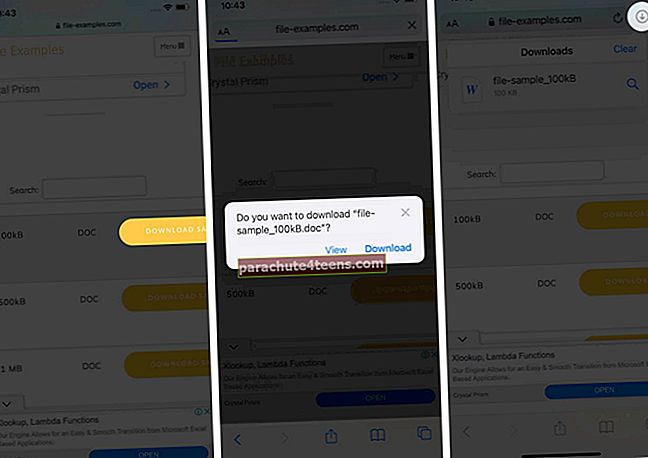
Ghi chú: Ngoài ra còn có một cách thay thế để truy cập tài nguyên đã tải xuống của bạn. Bạn có thể đi tới Các tập tinứng dụng và chọn Tải xuống.
Cách quản lý nội dung tải xuống của bạn trong Safari trên iPhone
Tạm dừng / Tiếp tục / Hủy tải xuống của bạn trong Safari
- Chạm vào biểu tượng tải xuống ở góc trên cùng bên phải của Safari.
- Chạm vào ‘X’ biểu tượng cho tạm dừng hoặc hủy bỏ tải xuống của bạn.
- Bạn có thể Sơ yếu lý lịch tải xuống bằng cách chạm vào mũi tên cong.
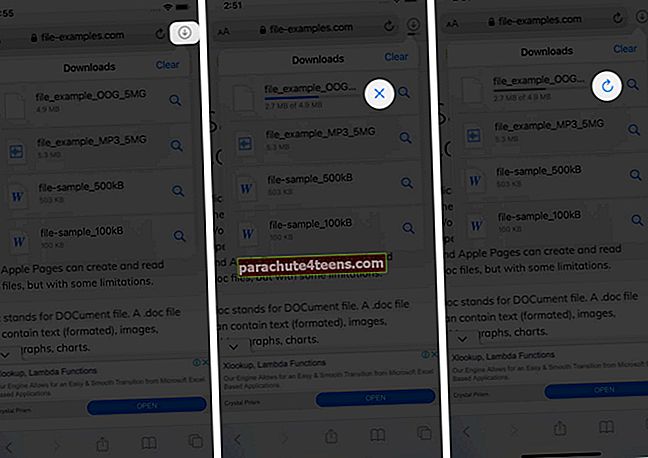
Ghi chú: Bạn có thể truy cập trực tiếp vị trí đã tải xuống của tệp bằng cách nhấn vào dấu ‘Tìm kiếmBiểu tượng ‘bên cạnh tên tệp.
Thay đổi vị trí tải xuống Safari mặc định trên iPhone
- bên trong Cài đặt ứng dụng, nhấn Safari và chọn Tải xuống.
- Tại đây, bạn sẽ có hai lựa chọn; iCloud Drive và iPhone / iPad.
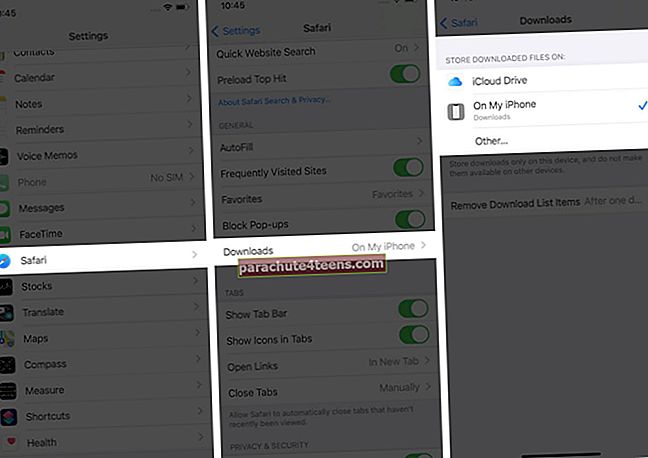
Ghi chú: iCloud Drive sẽ cho phép tải xuống của bạn khả dụng trên tất cả các thiết bị được kết nối, trong khi tùy chọn iPhone / iPad sẽ chỉ lưu tệp vào thiết bị tương ứng.
Tuy nhiên, nếu bạn muốn xóa tệp vĩnh viễn, có hai cách để thực hiện.
Xóa các tệp đã tải xuống trong Safari
- Xóa tệp riêng lẻ
- Chạm vào biểu tượng mũi tên và vuốt sang trái tệp bạn muốn xóa.
- Bây giờ, hãy nhấn vào xóa bỏ cái nút.
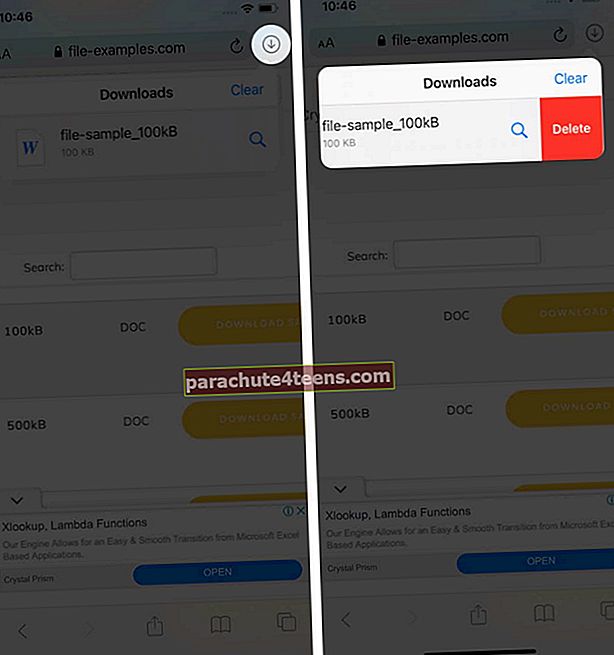
- Xóa tất cả các tệp cùng một lúc
- Chạm vào biểu tượng mũi tên và nhấn Thông thoáng.
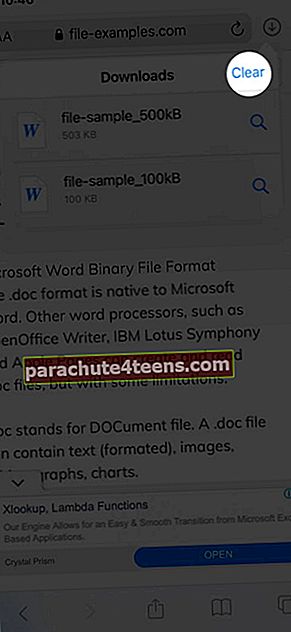
- Chạm vào biểu tượng mũi tên và nhấn Thông thoáng.
Bạn cũng có thể chọn tự động xóa tệp.
Tự động xóa Safari tải xuống trên iPhone của bạn
- Mở Cài đặt ứng dụng và nhấn Safari.
- Bây giờ chọn Tải xuống, theo dõi bởi Xóa các mục trong danh sách tải xuống.
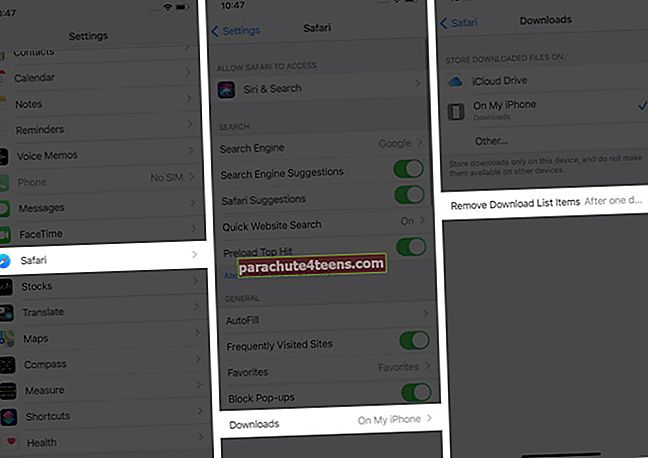
- Ở đây bạn có ba lựa chọn: Sau một ngày, khi tải xuống thành công hoặc theo cách thủ công.
- Khi chọn một trong các hai lựa chọn đầu tiên, hệ thống sẽ tự động xóa các tập tin tải xuống.
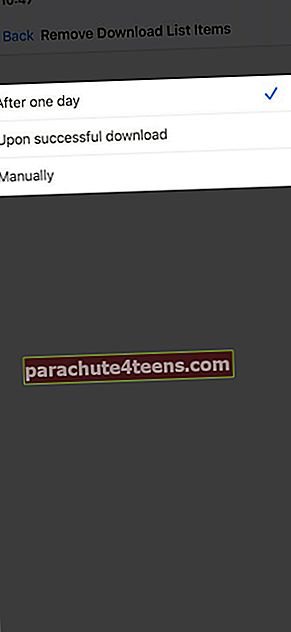
Bạn đã quản lý các bản tải xuống Safari của mình trên iPhone chưa?
Tôi hy vọng các bước nhanh chóng, dễ dàng và hữu ích. Trong trường hợp bạn gặp bất kỳ rắc rối nào khác, vui lòng liên hệ với tôi trong phần bình luận bên dưới. Để được trợ giúp thêm liên quan đến trình duyệt Safari, hãy xem hướng dẫn của Dhvanesh về Cách khắc phục các sự cố Safari phổ biến.
Đọc thêm:
- Cách cài đặt tiện ích mở rộng Safari trên máy Mac chỉ trong 4 bước đơn giản
- Safari không mở liên kết ngắn t.co từ Twitter? Sửa chữa nhanh chóng
- Khôi phục các Dấu trang Safari đã Xóa trên Mac
- Safari so với Chrome: Trình duyệt nào tốt hơn cho iPhone và Mac